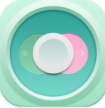

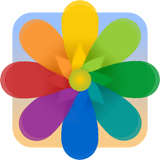
在外出拍攝時,經常會拍出一點雲彩都沒有或者天空色彩不理想的照片,使人感到很遺憾。俗語說“條條大路通羅馬”,要給這些照片加上藍天有很多方法。我一般用兩種方法:一是
用Photoshop CS的“圖片過濾器”給照片加上藍天,雖然色彩單調些,但也很有一點味道。二用是在Photoshop CS中,用合成的方法直接加上藍天白雲,雖然效果好些,但比較複雜。
我為這兩種方法製作了教程,願與新手們交流。
其一,用Photoshop的“圖片過濾器”給照片加上藍天
原照(如圖一)
 |
複製背景圖層到背景副本(如圖二)。
 |
在菜單欄選取“圖象\調整\圖片過濾器”(如圖三)。
 |
打開“圖片過濾器”窗口,在“過濾器”欄選擇“Cooling Filter(80)”。(如圖四)
 |
將“保持亮度”勾掉,再拖動“濃度”滑塊使畫麵藍色符合你的需要。(如圖五)
 |
再複製背景至“背景副本2”。(如圖六)
 |
在圖層麵板中將“背景副本2”移至最上層。(如圖七)
 |
單擊“圖層麵板”下方“添加圖層蒙版”圖標。(如圖八)
 |
在“工具”麵板選擇“漸變工具”。(如圖九)
 |
使“工具麵板”上“前景色和背景色”為默認,點擊“工具欄”上“漸變選項條”,選擇“從前景色到背景色”方式 。勾選“選項欄”上的“仿色”項,可減少漸變色帶,使漸變顯得較平滑。(如圖十)
 |
用鼠標在畫麵上劃一從上到下的漸變垂直線,其長度你可以調試,使漸變達到你的滿意。(圖十一)
 |
合並圖層、保存,就得到一張藍色天空的照片。(如圖十二)
 |